2025-04-16 17:17:23来源:hsysdianji 编辑:佚名
在日常使用电脑的过程中,卡顿反应慢是一个常见的问题,它不仅会影响我们的工作效率,还会让人感到烦躁。别担心,下面就为你介绍一些有效的解决方法。
一、清理系统垃圾
随着时间的推移,电脑会积累大量的系统垃圾文件,这些文件会占用宝贵的磁盘空间并影响系统性能。你可以使用系统自带的磁盘清理工具,或者下载专门的清理软件,如ccleaner,定期对系统进行清理。

二、关闭不必要的开机启动项
很多软件在安装后会自动设置为开机启动,这会导致电脑在启动时加载过多程序,从而变慢。你可以通过任务管理器来禁用那些不必要的开机启动项。按下“ctrl + shift + esc”组合键打开任务管理器,切换到“启动”选项卡,禁用不需要的程序。
三、优化磁盘
磁盘碎片会降低文件读写速度,导致电脑卡顿。你可以使用系统自带的磁盘碎片整理工具,对磁盘进行碎片整理。此外,还可以开启磁盘的自动优化功能,让系统在后台自动进行碎片整理。
四、升级硬件
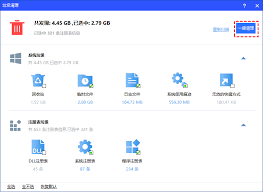
如果电脑硬件配置较低,也容易出现卡顿现象。你可以考虑升级硬件,如增加内存、更换固态硬盘等。内存的增加可以让电脑同时运行更多程序,固态硬盘则能大幅提升系统和软件的启动速度以及文件读写速度。
五、查杀病毒和恶意软件
病毒和恶意软件会占用系统资源,导致电脑变慢。安装一款可靠的杀毒软件,如360安全卫士、腾讯电脑管家等,定期对电脑进行全盘扫描,及时查杀病毒和恶意软件。
六、更新驱动程序
过时的驱动程序可能会导致硬件性能无法充分发挥,从而引起电脑卡顿。你可以通过设备管理器来更新硬件驱动程序。右键点击“此电脑”,选择“管理”,在“设备管理器”中找到相应的硬件设备,右键点击并选择“更新驱动程序”。
七、合理设置电源计划
某些电源计划可能会限制电脑的性能,以节省电量。你可以将电源计划设置为高性能模式,让电脑以最佳性能运行。在控制面板中找到“电源选项”,选择高性能模式即可。
通过以上这些方法的综合运用,相信你的电脑卡顿问题会得到有效解决,重新恢复流畅的运行速度,让你能够更加高效地使用电脑。